mysql或图形化界面工具如phpMyAdmin进行操作。MySQL数据库脚本导入指南
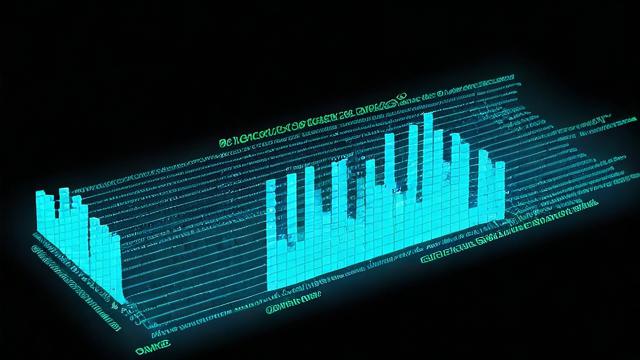
在现代软件开发中,数据库扮演了至关重要的角色,而MySQL作为最受欢迎的开源关系型数据库管理系统之一,其脚本导入功能显得尤为重要,本文将详细介绍如何通过不同的方法将数据库脚本导入到MySQL中,包括命令行工具、图形化工具和编写自定义脚本的方法。
一、准备工作
1、安装与配置:确保已经安装了MySQL数据库,并且已正确设置了环境变量,可以通过以下命令检查MySQL是否安装成功:mysql --version,如果返回版本信息,则表示安装成功。
2、准备SQL脚本文件:准备好要导入的SQL脚本文件,通常是一个包含创建表、插入数据等SQL语句的纯文本文件(如script.sql),确保文件编码为UTF-8,以避免字符编码问题。
二、使用命令行工具导入
使用命令行工具是导入SQL脚本的最常用方法,适用于大部分场景,以下是具体的步骤:
1、打开命令行窗口:在Windows系统中,可以通过搜索“cmd”来打开命令行窗口;在macOS和Linux系统中,可以使用终端(Terminal)。
2、登录MySQL数据库:输入以下命令登录到MySQL服务器:
mysql -u yourusername -p
yourusername是你的MySQL用户名,执行该命令后会提示输入密码,输入正确的密码即可登录到MySQL命令行界面。
3、选择目标数据库:登录成功后,选择你要导入数据的数据库:
USE yourdatabase;
如果数据库不存在,可以先创建它:

CREATE DATABASE yourdatabase; USE yourdatabase;
4、导入SQL脚本:使用source命令导入SQL脚本文件:
SOURCE /path/to/your/script.sql;
将/path/to/your/script.sql替换为实际的文件路径,此命令会自动执行文件中的所有SQL语句。
5、退出MySQL命令行界面:导入完成后,可以输入以下命令退出:
exit;
示例操作流程
假设我们有一个名为“testdb”的数据库和一个名为“users.sql”的脚本文件,具体操作如下:
1、打开命令行窗口;
2、输入以下命令登录到MySQL:
mysql -u root -p
3、选择要导入的数据库:
USE testdb;
4、导入数据库脚本:
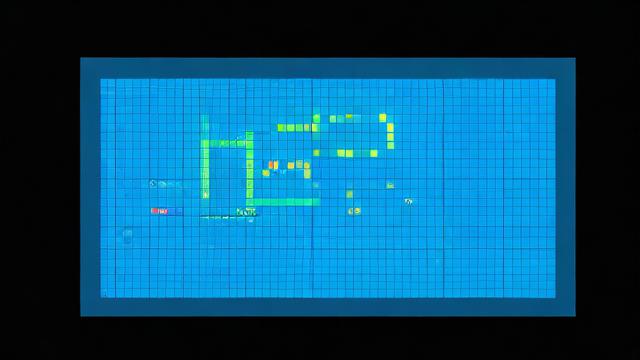
SOURCE C:/Users/example/users.sql;
5、退出MySQL命令行界面:
exit;
三、使用图形化工具导入
对于不熟悉命令行操作的用户,可以使用图形化工具如phpMyAdmin或MySQL Workbench来导入SQL脚本文件。
1. 使用phpMyAdmin
phpMyAdmin是一个基于Web的MySQL管理工具,常用于管理远程MySQL服务器,以下是使用phpMyAdmin导入SQL脚本文件的步骤:
1、登录phpMyAdmin:打开浏览器,输入phpMyAdmin的URL并登录,你需要输入MySQL用户名和密码。
2、选择目标数据库:登录成功后,在左侧导航面板中选择你要导入数据的数据库,如果数据库不存在,需要先创建它:点击“Databases”选项卡,输入数据库名称并点击“Create”。
3、导入SQL脚本:点击顶部菜单中的“Import”选项卡,然后在文件上传区域选择你的SQL脚本文件(.sql格式),点击“Go”按钮开始导入,phpMyAdmin会自动解析并执行脚本文件中的SQL命令。
2. 使用MySQL Workbench
MySQL Workbench是MySQL官方提供的图形化管理工具,功能强大且支持多种操作系统,以下是使用MySQL Workbench导入SQL脚本文件的步骤:
1、打开MySQL Workbench:启动MySQL Workbench并连接到目标数据库服务器。
2、选择目标数据库:在导航面板中选择“Server” -> “Data Import”。
3、选择SQL脚本文件:选择“Import from Self-Contained File”并浏览选择要导入的SQL脚本文件。
4、选择目标数据库:在“Default Target Schema”下拉菜单中选择目标数据库。
5、开始导入:点击“Start Import”按钮,MySQL Workbench会自动执行脚本文件中的所有命令,并提供详细的日志记录,便于排查问题。
四、编写自定义脚本进行导入
在某些情况下,可能需要编写自定义脚本来进行自动化部署或批量处理,以下是使用Python编写自定义脚本导入MySQL数据库的示例:
1. 安装MySQL连接器
确保你已经安装了MySQL连接器,可以使用pip安装:
pip install mysql-connector-python
2. 编写Python脚本
以下是一个示例Python脚本,用于将SQL脚本文件导入到MySQL数据库中:
import mysql.connector
数据库连接配置
config = {
'user': 'yourusername',
'password': 'yourpassword',
'host': 'localhost',
'database': 'yourdatabase'
}
连接到数据库
conn = mysql.connector.connect(**config)
cursor = conn.cursor()
读取SQL脚本文件
with open('/path/to/your/script.sql', 'r') as file:
sql_script = file.read()
执行SQL脚本
for statement in sql_script.split(';'):
if statement.strip():
cursor.execute(statement)
提交更改
conn.commit()
关闭连接
cursor.close()
conn.close()将yourusername、yourpassword、yourdatabase以及/path/to/your/script.sql替换为你的实际值,这个脚本将读取SQL脚本文件并逐条执行其中的SQL语句。
五、常见问题及解决方法
1、导入过程中出现错误:如果在导入过程中出现错误,MySQL命令行工具会显示错误信息,你可以根据错误信息定位问题,并修复SQL脚本文件中的错误,语法错误或数据冲突等。
2、数据库连接失败:确保你输入的用户名、密码和主机信息是正确的,检查MySQL服务器是否正在运行,并确保防火墙没有阻止连接,可以尝试使用以下命令测试连接:
mysql -u yourusername -p -h yourhost -e "SHOW DATABASES;"
3、文件路径问题:在使用命令行工具导入SQL脚本文件时,确保你输入的文件路径是正确的,如果文件路径包含空格或特殊字符,使用引号将其括起来。
SOURCE "C:/Users/example/my script.sql";
4、权限问题:确保你有足够的权限执行脚本文件中的所有SQL语句,包括创建表、插入数据和定义索引等操作,如果权限不足,可能会遇到“权限拒绝”等错误,可以通过以下命令授予权限:
GRANT ALL PRIVILEGES ON yourdatabase.* TO 'yourusername'@'yourhost'; FLUSH PRIVILEGES;
5、大型SQL脚本文件导入:对于大型SQL脚本文件,可以考虑增加MySQL的内存限制或分批导入,可以在MySQL配置文件(my.cnf或my.ini)中调整innodb_buffer_pool_size和max_allowed_packet等参数,可以将大型SQL脚本文件拆分成多个小文件,逐个导入以减少单次导入的压力。
6、字符编码问题:确保SQL脚本文件的字符编码与MySQL数据库的字符集一致,通常建议使用UTF-8编码,如果遇到字符编码问题,可以在导入前设置字符集:
SET NAMES 'utf8'; SOURCE /path/to/your/script.sql;
7、事务处理:在导入大量数据时,可以考虑使用事务来提高性能和数据一致性,可以在导入前后添加事务控制语句:
START TRANSACTION; SOURCE /path/to/your/script.sql; COMMIT;
这样可以确保整个导入过程作为一个原子操作,要么全部成功,要么全部回滚。
9、查看导入日志:在导入过程中,MySQL会生成一个导入日志文件,其中包含有关导入的详细信息和任何错误消息,可以通过查看日志文件来确认导入是否成功以及排查问题,日志文件通常位于MySQL数据目录下,文件名格式为hostname.err,可以使用以下命令查看日志文件内容:
cat /var/log/mysql/hostname.err
或者使用文本编辑器打开日志文件进行查看。
10、备份现有数据库:在导入新的数据库脚本之前,强烈建议备份现有的数据库以防数据丢失,可以使用mysqldump工具进行备份:
mysqldump -u yourusername -p yourdatabase > backup.sql备份完成后,可以将备份文件存储在安全的位置以便在需要时恢复数据。
11、恢复导入失败的数据:如果导入过程中发生错误导致部分数据未成功导入,可以使用备份文件进行恢复,首先删除或重命名未完全导入的数据库,然后重新创建数据库并从备份文件中恢复数据:
mysql -u yourusername -p -e "DROP DATABASE IF EXISTS yourdatabase; CREATE DATABASE yourdatabase;"
mysql -u yourusername -p yourdatabase < backup.sql这样可以确保数据库恢复到导入前的状态,然后重新尝试导入SQL脚本文件。
12、优化SQL脚本:在编写SQL脚本时,尽量优化SQL语句以提高执行效率,避免使用SELECT *,尽量使用具体的列名;合理使用索引以加快查询速度;避免在循环中使用大量的INSERT语句等,可以使用批量插入的方式代替逐条插入以提高数据导入的性能。
INSERT INTO tablename (column1, column2) VALUES
(value1, value2),
(value3, value4),
...;这种方式可以显著减少插入操作的次数从而提高导入效率。
13、监控导入过程:对于长时间运行的数据导入任务,建议监控导入过程以确保任务顺利进行,可以使用系统监控工具(如top、htop等)查看MySQL服务器的资源使用情况;也可以使用MySQL自带的性能模式工具(如SHOW PROCESSLIST; SHOW STATUS;等)查看当前运行的线程和系统状态,如果发现资源使用异常或导入进度缓慢,可以及时采取措施进行调整或优化。
14、定期维护:定期对MySQL数据库进行维护是保证数据库性能和稳定性的重要措施,包括但不限于重建索引、优化表结构、清理碎片、更新统计信息等,还需要定期检查并更新MySQL的版本以确保安全性和兼容性,可以使用以下命令检查当前版本:
mysql --version如果发现有新版本发布,建议及时进行升级以获取最新的功能和安全补丁,升级前请务必备份数据库以防不测!同时建议在测试环境中进行充分测试后再在生产环境中进行升级操作!
15、学习与交流:最后但同样重要的是不断学习和交流关于MySQL的最佳实践和最新技术动态,可以参考官方文档、技术博客、社区论坛等资源来获取更多的知识和经验分享!同时也欢迎加入相关的技术社群或参加技术会议等活动与同行们交流心得体验共同成长进步!